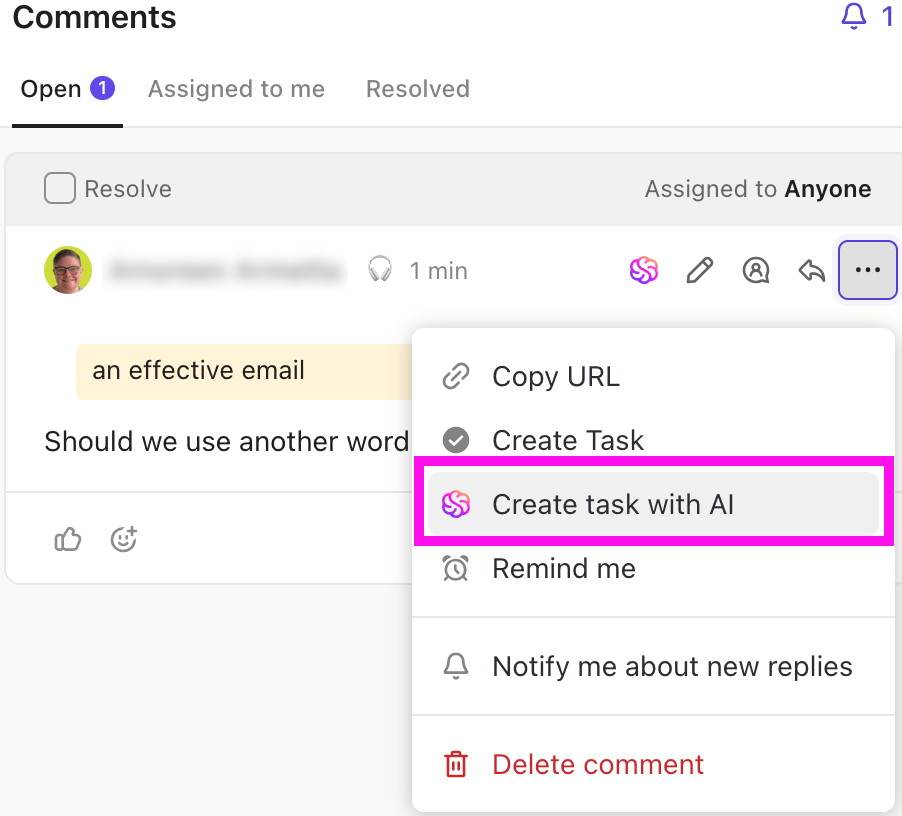Vous avez votre plan de projet en tête, mais lorsque vous vous apprêtez à le paramétrer, vous vous rendez compte que ce n'est pas aussi simple que vous le pensiez.
Au lieu de créer manuellement les mêmes étapes pour chaque projet, pourquoi ne pas vous épargner cette peine et créer un modèle dans ClickUp? C'est un moyen simple de créer des processus que vous pouvez réutiliser, personnalisés et affinés.
Voyons comment créer un modèle dans ClickUp pour rendre la gestion de projet plus efficace et cohérente. ⚒️
⏰ Résumé en 60 secondes
ClickUp propose des modèles prédéfinis et personnalisés pour le marketing, les ressources humaines et le recrutement, l'ingénierie et les produits, la création et le design, ainsi que la finance et la comptabilité. Ils permettent de structurer, d'harmoniser et d'adapter vos flux de travail afin que votre équipe reste coordonnée, productive et prête à accomplir n'importe quelle tâche.
- Voici les étapes à suivre pour créer un modèle ClickUp personnalisé :
- Ouvrez un espace, un dossier, une liste ou une tâche qui correspond déjà à la configuration idéale de votre projet
- Cliquez sur les trois points (...)
- Sélectionnez Modèles
- Cliquez sur Enregistrer comme modèle
- Entrez un nom pour votre modèle, ajoutez une description et des étiquettes pour le classer, puis sélectionnez les options de partage
- Voici les étapes à suivre pour créer un modèle personnalisé dans ClickUp Docs :
- Ouvrez le Hub Documents
- Cliquez sur les trois points dans le coin supérieur droit d'un nouveau document ou d'un document existant
- Cliquez sur Enregistrer comme nouveau modèle de document et nommez-le
- Voici quelques bonnes pratiques pour créer des modèles ClickUp :
- Création d'une bibliothèque de processus
- Standardisation des afficher
- Commencez par des tâches simples et augmentez progressivement la complexité
- Utiliser judicieusement les champs personnalisés
- Mise en place de dates d'échéance et d'estimations de durée
Pourquoi les modèles sont-ils importants dans ClickUp ?
En gestion de projet, la cohérence est essentielle, et c'est précisément là que les modèles ClickUp prennent tout leur sens. Vous pouvez mettre en place des processus structurés et reproductibles pour gagner du temps, améliorer la coordination de votre équipe et vous assurer de ne négliger aucun détail.
Découvrons pourquoi les modèles de flux de travail ClickUp sont indispensables dans votre boîte à outils de gestion de projet. 🧰
- cadres personnalisables : *Considérez les modèles comme des plans flexibles. Vous pouvez les modifier pour les adapter aux besoins spécifiques de chaque projet, qu'il s'agisse de livrables différents pour chaque client ou d'étapes d'intégration spécifiques
- cohérence entre les équipes : *les modèles permettent de s'assurer que tout le monde est sur la même page. En suivant le même flux de travail, votre équipe réduit le risque d'erreurs et travaille de manière plus cohérente, quelles que soient les personnes impliquées
- productivité améliorée : *Lorsque vous ne perdez pas de temps à tout configurer, vous pouvez vous concentrer sur ce qui est à faire. Les modèles vous permettent de passer directement à l'exécution, ce qui améliore la productivité dans tous les domaines
- Intégration avec d'autres outils : Vous voulez gagner en efficacité ? De nombreux modèles fonctionnent bien avec d'autres applications, comme les outils de suivi du temps, ce qui vous permet de rationaliser toutes vos tâches du début à la fin sans avoir à jongler entre plusieurs outils
- Apprentissage et adaptation : Ils vous donnent la liberté d'expérimenter. Essayez différents flux de travail, ajustez-les au fur et à mesure et affinez vos processus au fil du temps sans avoir à subir une validation complète dès le départ
🧠 Anecdote : le mot « modèle » vient du mot français « templet », qui désigne un petit gabarit ou un modèle utilisé par les constructeurs et les artisans.
Types de modèles que vous pouvez créer dans ClickUp
ClickUp propose un intervalle de modèles adaptés à tous les types de projets, ce qui facilite plus que jamais la standardisation de vos processus. Nous allons ici examiner différents modèles de calendrier de projet que vous pouvez créer dans ClickUp pour divers cas d'utilisation. 📝
1. Modèles marketing
Ces modèles sont parfaits pour tout ce qui touche au marketing, de la création d'identités de marque à la conception de campagnes et à la présentation des rapports de résultat. Vous y trouverez tout ce dont vous avez besoin, des briefs de campagne aux livres de marque et aux guides de style.
📌 Exemple : le calendrier hebdomadaire de contenu ClickUp est idéal pour créer du contenu attrayant qui trouve un écho auprès de votre public. Il améliore votre stratégie de marketing numérique et simplifie la planification de vos futures campagnes, promotion et évènement.
📖 À lire également : 10 modèles gratuits de gestion de projet Microsoft Word
2. Modèles RH et recrutement
Si vous travaillez dans les ressources humaines, ces modèles peuvent vous aider à rationaliser tout, de l'évaluation des performances des employés à la définition des objectifs. Voici quelques exemples : propositions d'emploi, agendas des réunions individuelles et rapports de changement d'équipe.
📌 Exemple : le modèle de description de poste ClickUp facilite la création d'offres d'emploi qui se démarquent. Il vous aide à mettre en avant les responsabilités, les qualifications et les avantages de manière à attirer l'attention et à séduire les bons candidats.
3. Modèles d'ingénierie et de produit
Pour les développeurs de logiciels et les chefs de produit, les modèles d'ingénierie couvrent tout, de la planification des sprints à la création de plans d'application et à la gestion des versions.
📌 Exemple : le modèle de tableau blanc ClickUp User Persona vous aide à créer des profils clients détaillés, à organiser vos données de recherche et à visualiser des scénarios afin de comprendre les besoins, les objectifs et les comportements de votre audience cible.
4. Modèles créatifs et de conception
Les designers peuvent utiliser ces modèles pour créer des identités de marque, rédiger du contenu et élaborer des briefs créatifs.
📌 Exemple : le modèle de tableau blanc ClickUp Design Brief vous aide à définir les objectifs du projet, à visualiser votre parcours de conception et à identifier les possibilités d'optimisation. Ce modèle de tableau blanc garantit une approche équilibrée entre la vision créative, le savoir-faire technique et les objectifs d'entreprise pour des projets de conception réussis.
5. Modèles financiers et comptables
ClickUp propose également des modèles pour faciliter la gestion des tâches financières et comptables. Il existe même un modèle destiné aux cabinets comptables pour gérer leurs efforts de marketing.
📌Exemple : Le stress de la saison des impôts vous pèse ? Le modèle de préparation fiscale ClickUp vous aide à gérer toutes les données financières pertinentes en un seul endroit offrant une sécurité, à organiser tous les documents par catégorie et à programmer des rappels pour les échéances et autres tâches essentielles.
⚙️ Bonus : Procurez-vous des modèles de documents de conception pour rationaliser votre processus créatif et organiser vos projets sans effort.
Comment créer un modèle dans ClickUp
Décortiquons les étapes de création des modèles ClickUp afin que vous puissiez gagner du temps et améliorer immédiatement la cohérence. 📄
Étape n° 1 : ouvrez un élément de l'espace de travail
Commencez par vous rendre dans l'élément de l'environnement de travail que vous souhaitez transformer en modèle. Il peut s'agir d'une tâche, d'une liste, d'un dossier ou même d'un espace entier.
En gros, ouvrez tout ce que vous souhaitez réutiliser comme modèle.
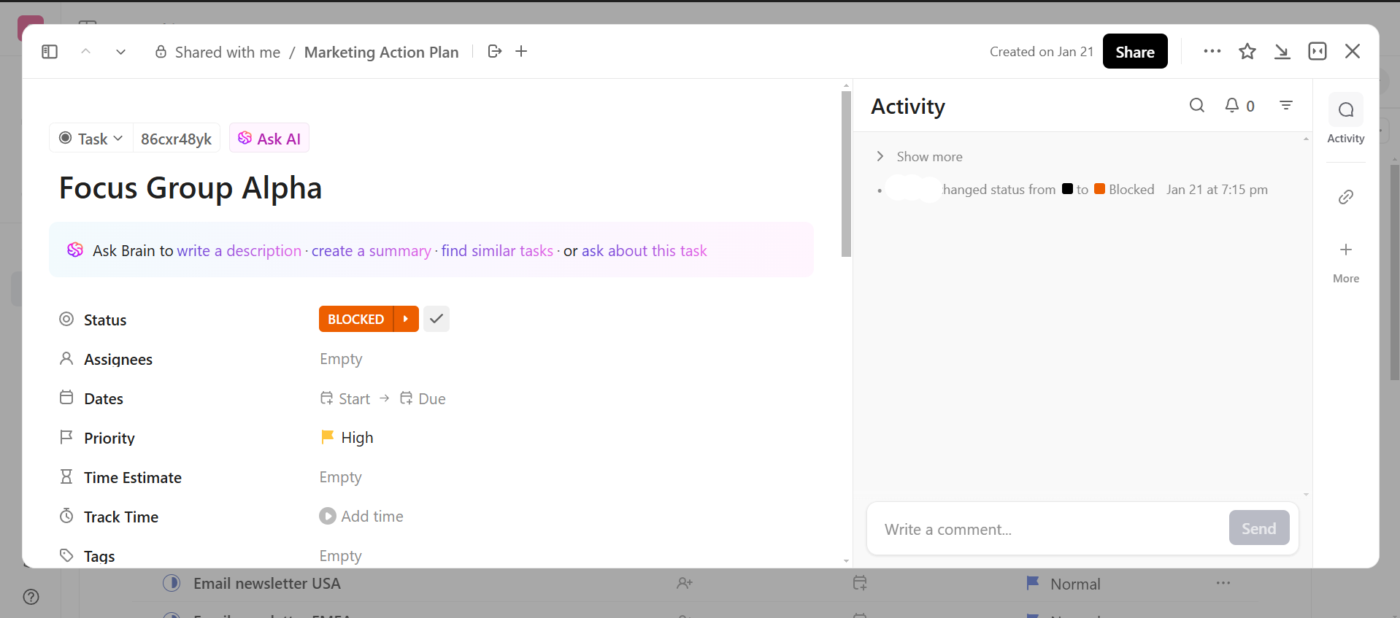
*étape n° 2 : cliquez sur les points de suspension
Une fois votre élément ouvert, recherchez l'icône ellipsis (les trois points) dans le coin supérieur droit. Cliquez dessus pour afficher le menu des paramètres.
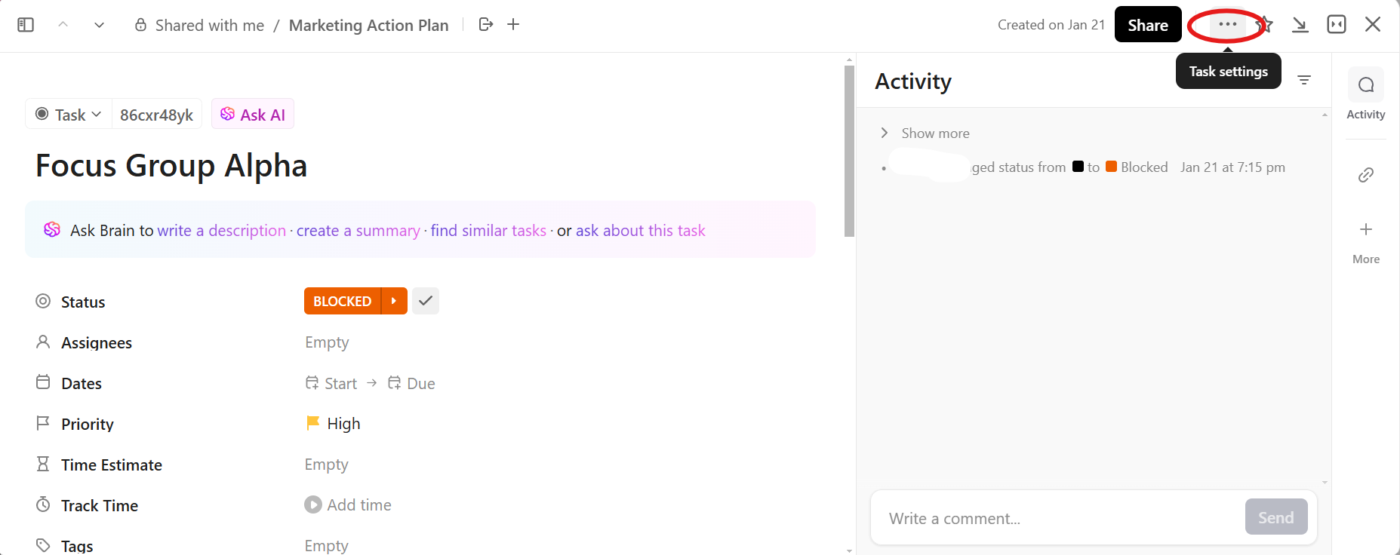
🧠 Anecdote amusante : chaque brique LEGO est produite à l'aide d'un modèle de moule avec une tolérance de précision de seulement 0,005 mm, ce qui garantit la compatibilité entre les différentes générations de sets.
Étape n° 3 : sélectionnez les modèles
Dans le menu déroulant, vous verrez une option intitulée Modèles. Sélectionnez-la pour accéder à toutes les options de modèles disponibles pour cet élément spécifique.

Étape n° 4 : sélectionnez « Enregistrer comme modèle »
Cliquez maintenant sur Enregistrer comme modèle. C'est ici que vous transformerez votre élément actuel en un modèle de gestion de projet réutilisable pour vos futurs projets. Vous pouvez également parcourir les différents modèles.
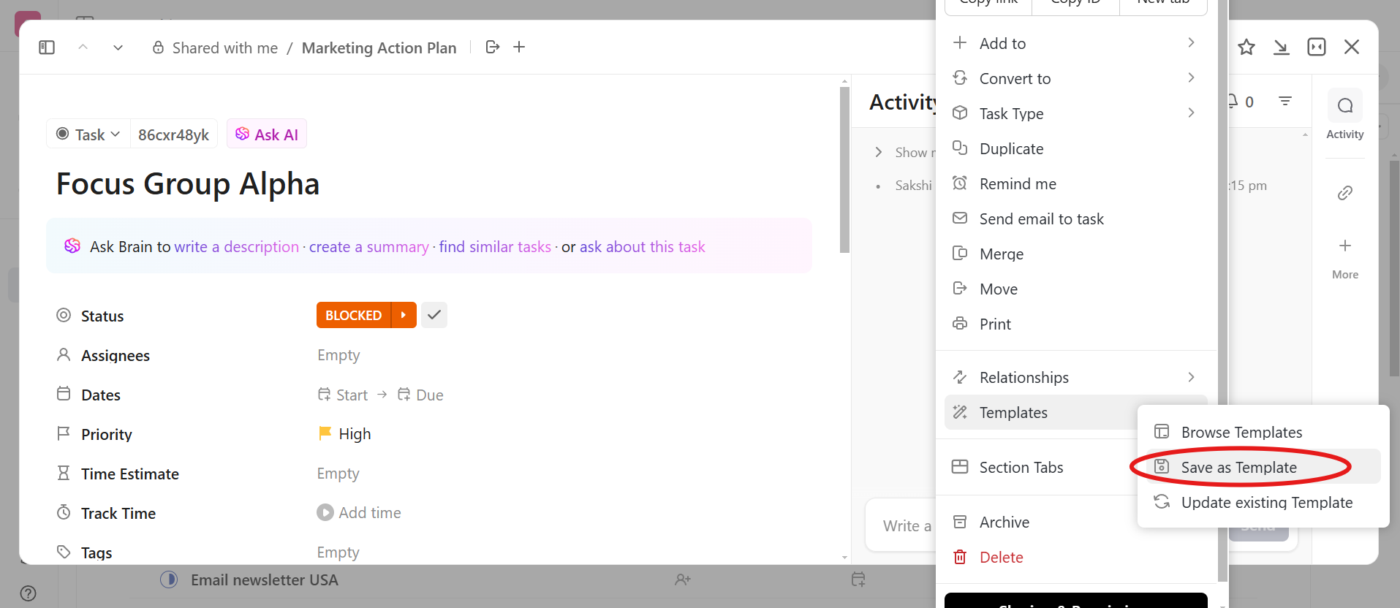
Étape n° 5 : entrez un nom pour votre modèle
Une fenêtre contextuelle apparaîtra, vous demandant de nommer votre nouveau modèle. Veillez à lui donner un nom facile à reconnaître et qui décrit son objectif afin de pouvoir le retrouver facilement par la suite. Cliquez sur Enregistrer le modèle.
Voici quelques personnalisations personnalisées que vous pouvez ajouter :
- Ajoutez une description pour expliquer à quoi sert le modèle. Cela sera utile aux membres de l'équipe qui pourraient l'utiliser à l'avenir
- Ajoutez des étiquettes pour classer votre modèle par catégorie afin de le retrouver plus facilement dans le Centre de modèles
- Sélectionnez les options de partage pour décider qui peut accéder au modèle
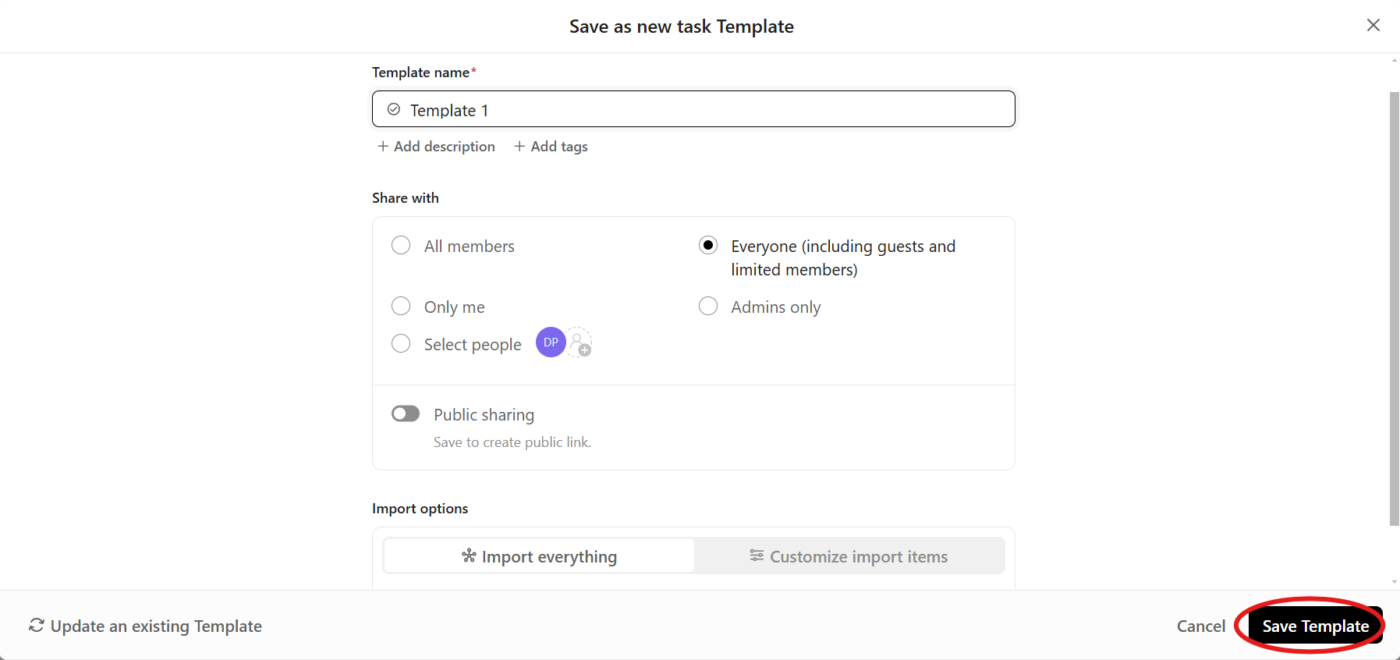
Et voilà ! Vous avez créé votre propre modèle.
🧠 Anecdote : À l'époque où Internet en était encore à ses balbutiements, chaque site web était code à partir de zéro. Cependant, en 1994, le World Wide Web Consortium (W3C) a introduit les directives HTML et CSS comme premiers modèles de conception web, rendant la création et la standardisation des sites web plus simples.
Comment créer des modèles avec ClickUp Docs
Vous pouvez également créer des modèles avec ClickUp Docs. Cet outil de collaboration aide les équipes à créer, modifier en cours et collaborer sur des documents directement dans ClickUp. Il facilite la collaboration en temps réel, permettant aux membres de l'équipe de modifier des documents simultanément, d'ajouter des commentaires et de convertir du texte en tâches exploitables, garantissant ainsi une communication fluide et une gestion efficace des flux de travail.
Décortiquons les étapes à suivre pour créer des modèles de documents efficaces dans ClickUp Docs. ⚓
étape n° 1 : ouvrez le Hub Documents*
Vous trouverez le Hub Documents épinglé dans la barre latérale, ou vous pouvez vous rendre dans More et sélectionner Docs. Vous pouvez créer un nouveau document ou ouvrir un document existant que vous souhaitez utiliser comme modèle.
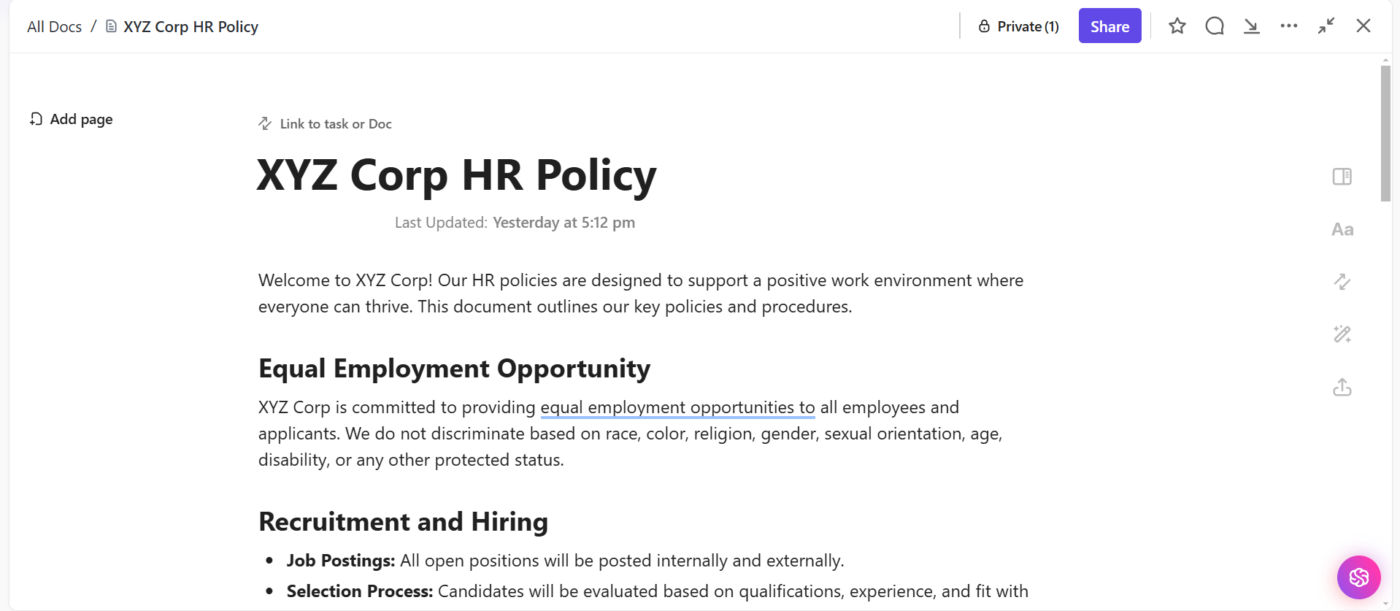
⚙️ Bonus : explorez cette liste des meilleurs modèles ClickUp pour trouver celui qui convient le mieux à votre flux de travail et faciliter votre travail.
*étape n° 2 : cliquez sur les points de suspension
Cliquez sur le menu ellipsis (…) dans le coin supérieur droit du document. Sélectionnez Enregistrer comme modèle dans le menu déroulant pour enregistrer le document actuel en tant que modèle réutilisable.
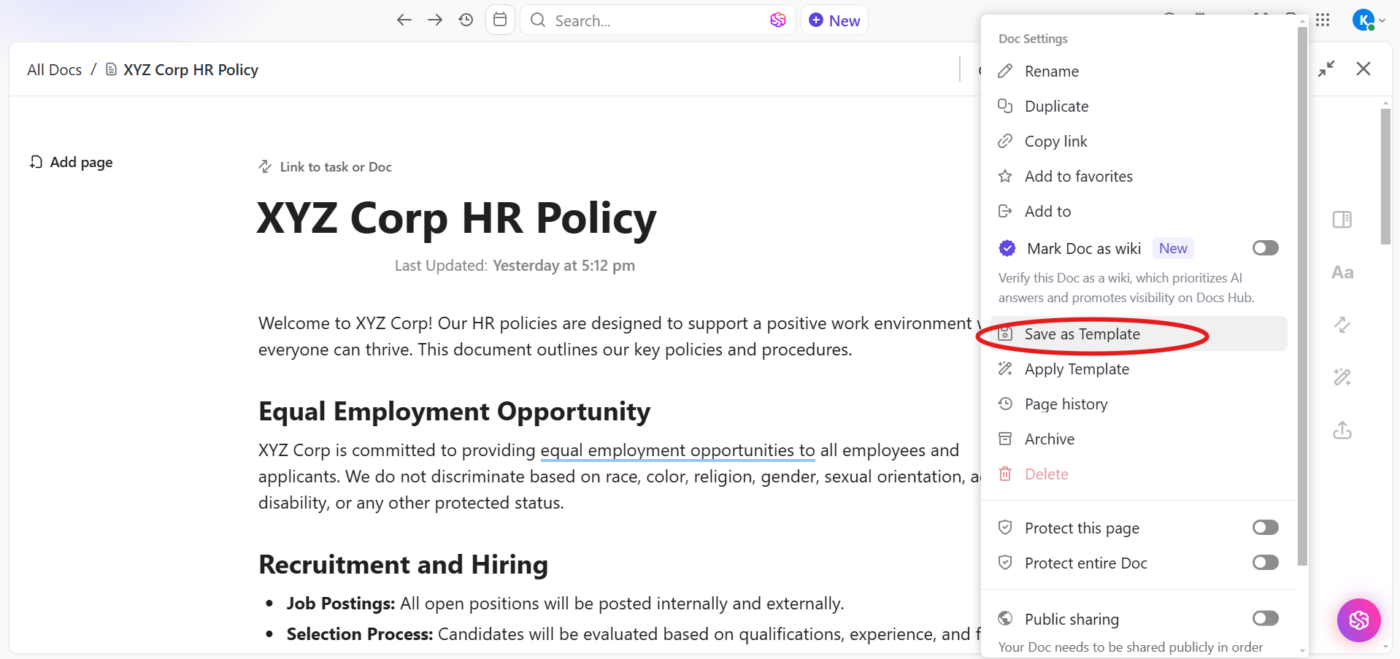
Étape n° 3 : nommez votre modèle
Donnez un nom à votre modèle dans la fenêtre Enregistrer comme nouveau document.
Configurez les options de partage pour décider qui, dans votre environnement de travail, peut accéder au modèle. Vous pouvez le laisser accessible à tous ou en restreindre l'accès à certains utilisateurs.
Cliquez sur Enregistrer le modèle et votre modèle personnalisé sera enregistré dans le Centre de modèles.
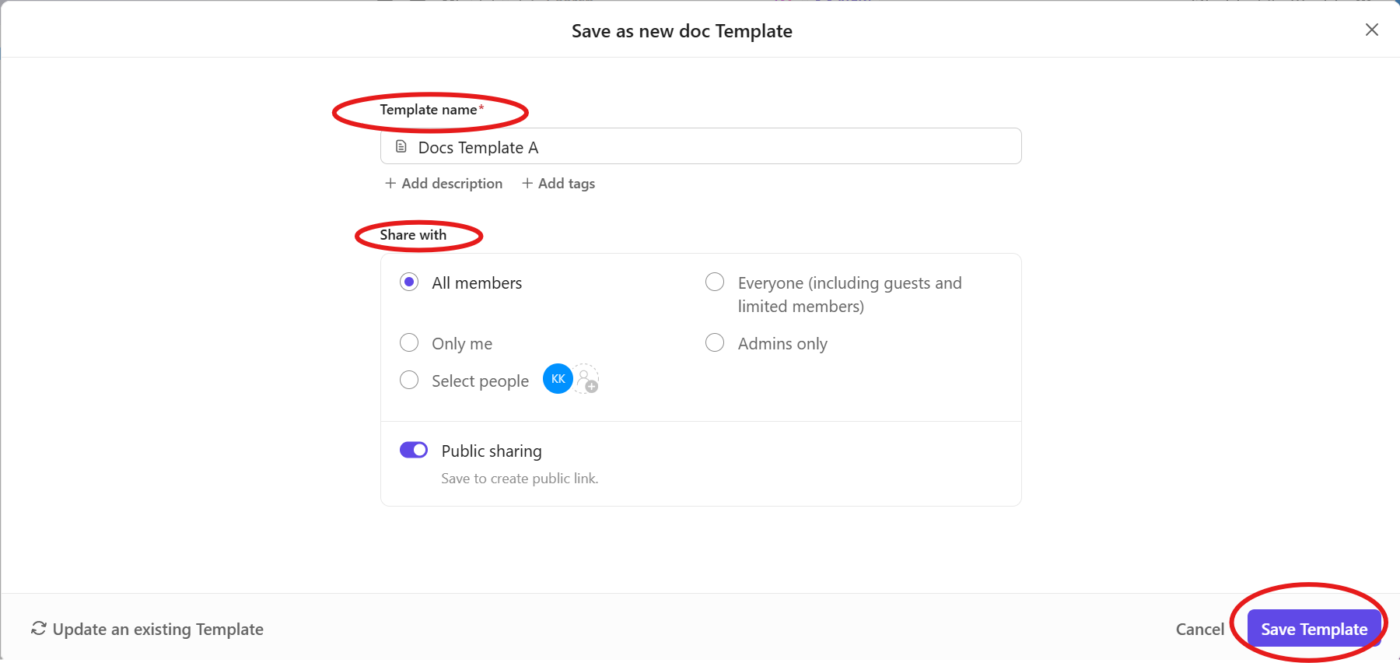
⚙️ Bonus : Essayez des modèles de cahier des charges gratuits pour définir clairement les objectifs, les livrables et les échéanciers d'un projet.
Étape n° 4 : appliquez un modèle au document (facultatif)
Si vous ne souhaitez pas créer un modèle à partir du document actuel, vous pouvez appliquer un modèle existant à un nouveau document. Sélectionnez Appliquer le modèle lorsque vous cliquez sur le bouton ellipsis. Cela ouvrira le centre de modèles. Parcourez-le et choisissez-en un.
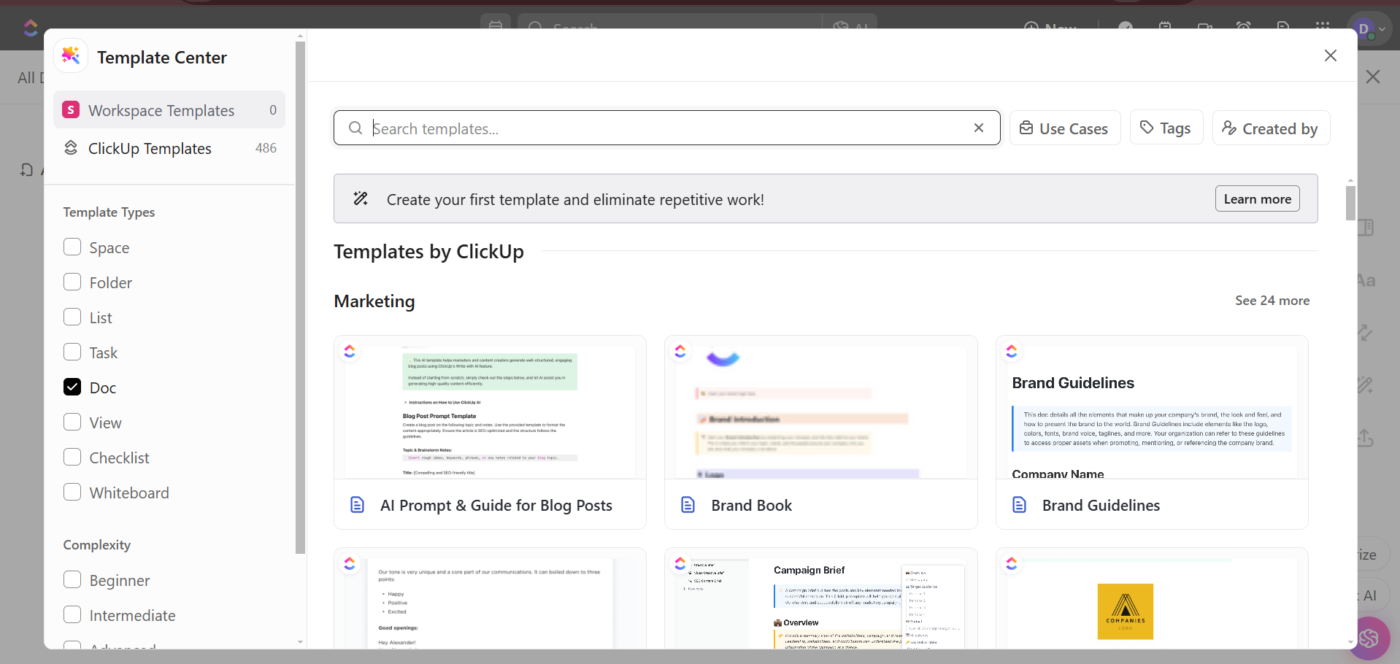
Ouvrez le modèle dont vous avez besoin et cliquez sur Utiliser le modèle. Cela ajoutera le modèle à votre document dans le modèle sélectionné. Dans cet exemple, nous utiliserons le modèle ClickUp AI Prompt & Guide for Blog Posts(Invite et guide ClickUp AI pour les articles de blog).
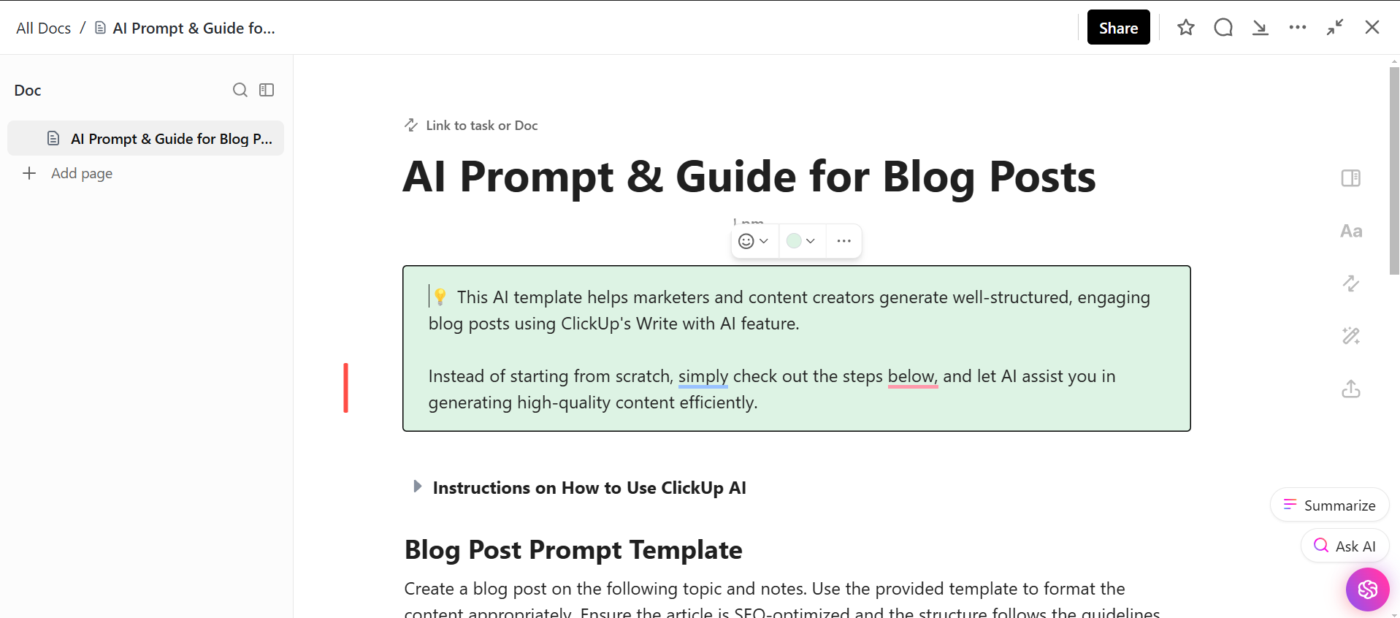
Nous utilisons ClickUp comme une liste à faire sophistiquée, en gros. Cela s'avère particulièrement utile pour les processus en plusieurs étapes que nous répétons régulièrement et qui impliquent plusieurs personnes différentes. Nous créons un modèle pour ce processus, ce qui nous aide à ne rien oublier et facilite la communication (automatique) entre les personnes lorsqu'elles sont en mesure d'effectuer leurs tâches.
Nous utilisons ClickUp comme une liste à faire sophistiquée, en gros. C'est particulièrement utile pour les processus en plusieurs étapes que nous répétons régulièrement et qui impliquent plusieurs personnes différentes. Nous créons un modèle pour ce processus, ce qui nous aide à ne rien oublier et facilite la communication (automatique) entre les personnes lorsqu'elles sont en mesure d'effectuer leurs tâches.
Utilisation des modèles pour la collaboration en équipe
ClickUp, l'application tout-en-un pour le travail, propose des modèles pour accomplir vos tâches avec votre équipe.
Voici comment ils simplifient la collaboration et permettent à votre équipe de travailler ensemble sans effort.
- collaboration en temps réel : *les modèles de documents et de cartes mentales permettent aux équipes de travailler ensemble de manière transparente, d'apporter des modifications, de laisser des commentaires et d'affiner leurs idées sans se marcher sur les pieds
- visualisation : *des listes et tableaux aux diagrammes de Gantt, les modèles ClickUp vous permettent de choisir la vue qui convient le mieux à votre flux de travail. Tout le monde dispose d'un aperçu clair de la progression du projet, ce qui garantit la transparence et le bon déroulement des opérations
- alignement de l'équipe : *Grâce à des modèles tels que le modèle de plan de gestion d'équipe ClickUp, chacun connaît son rôle, ses délais et ses responsabilités dès le premier jour. Finies les chaînes d'e-mails interminables et les notes éparpillées : tout est regroupé dans un seul espace de partage
🔍 Le saviez-vous ? Les graffeurs comme Banksy utilisent des pochoirs pour réaliser des dessins complexes en quelques secondes, mais ils suivent une tradition qui remonte aux peintures rupestres préhistoriques. Les premiers humains soufflaient de la pigmentation sur leurs mains sur les parois rocheuses, créant ainsi l'une des premières formes de pochoir.
📖 À lire également : 10 modèles informatiques pour les responsables technologiques et les équipes informatiques
ClickUp Brain
Grâce à ClickUp Brain intégré, vous pouvez encore fluidifier votre flux de travail. L'IA peut décomposer les tâches instantanément, résumer les discussions manquées et fournir des réponses rapides pour que votre travail se déroule sans encombre.
Capturez les processus plus rapidement avec ClickUp Brain Max
clickUp Brain Max * intègre la fonction de reconnaissance vocale directement sur le bureau afin que vous puissiez documenter les processus et les enregistrer sous forme de modèles sans avoir à tout taper. Au lieu de passer du temps à noter chaque étape, il vous suffit de parler et Brain Max transforme instantanément votre voix en flux de travail réutilisables, prêts à être enregistrés sous forme de modèles pour de futurs projets.
Automatisez les flux de travail des modèles avec les agents IA de ClickUp AI
Les agents IA ClickUp peuvent fonctionner en arrière-plan pour assurer le bon fonctionnement de vos modèles. Qu'il s'agisse d'attribuer des sous-tâches lorsqu'un modèle est appliqué, d'envoyer des rappels ou de signaler les éléments en retard, les agents IA garantissent la cohérence de vos flux de travail standardisés, sans suivi manuel.
Commentaires d'attribution ClickUp
ClickUp Assign Comments transforme les mentions informelles en tâches claires et exploitables.
Une tâche ne doit pas nécessairement se perdre dans un long fil de discuter ou être noyée dans un e-mail : vous pouvez attribuer un commentaire directement à un collègue. Cette personne reçoit une notification et le commentaire devient alors une tâche avec une date d'échéance.
Mieux encore ? Une fois la tâche achevée, ils peuvent marquer le commentaire comme résolu, ce qui permet de garder le flux de travail clair et organisé.
📮 ClickUp Insight : Le volume quotidien de messages peut varier considérablement d'une équipe à l'autre, 20 % des membres d'une équipe envoyant jusqu'à 50 messages par jour pour trouver des informations essentielles.
ClickUp rassemble tous les canaux de communication en un seul endroit, afin que votre équipe puisse rester au fait des tâches sans chaos.
*bonnes pratiques pour l'utilisation des modèles ClickUp
Si les modèles permettent de gagner du temps et d'assurer la cohérence, leur utilisation efficace nécessite toutefois une certaine stratégie.
Passons en revue quelques bonnes pratiques qui vous aideront à tirer le meilleur parti de vos modèles ClickUp. 💁
- créez une bibliothèque de processus : configurez une « bibliothèque de processus* » dans ClickUp pour stocker tous vos fichiers de modèles au même endroit. Cela facilite la gestion et le déploiement rapide des modèles lorsque vous en avez besoin
- Standardisez les afficher : utilisez des modèles d'afficher pour garantir la cohérence des afficher de votre environnement de travail. La standardisation aide votre équipe à éviter toute confusion et garantit que tout le monde est sur la même longueur d'onde en matière de filtres, de paramètres et de colonnnes visibles
- Commencez simplement et ajoutez progressivement de la complexité : commencez par des modèles de base qui couvrent les flux de travail clés. Une fois que vous vous sentez à l'aise, ajoutez progressivement plus de détails, tels que des checklist et des descriptions de tâches, afin de tirer le meilleur parti de ClickUp sans submerger votre équipe
- Utilisez les champs personnalisés à bon escient : ajoutez des champs personnalisés ClickUp à vos modèles pour améliorer la catégorisation et le filtrage des tâches. Des champs tels que « Type de tâche » et « Catégorie de travail » peuvent vous aider à rationaliser la gestion des tâches et la création de rapports à l'avenir
- Mettez en place des dates d'échéance et des estimations de durée : concentrez-vous sur le timing relatif (plutôt que sur des dates spécifiques) pour les tâches de vos modèles, ce qui vous donnera plus de flexibilité pour différents projets. Divisez les tâches en estimations de durée plus courtes (idéalement pas plus de quatre heures) pour avoir un aperçu plus clair de la charge de travail
🔍 Le saviez-vous ? Le premier tableur, VisiCalc (1979), a été conçu pour servir de modèle de grand livre numérique aux comptables, transformant ainsi la planification financière.
📖 À lire également : Bonnes pratiques ClickUp : conseils et astuces pour bien démarrer
clickUp — Le modèle prédéfini pour la réussite *
La création d'un modèle ClickUp est une petite étape qui fait une grande différence. Plus besoin de repartir de zéro à chaque fois que vous lancez un projet : il vous suffit d'appliquer un modèle, d'ajuster les détails et de vous mettre au travail.
Le meilleur dans tout ça ? ClickUp ne se limite pas aux modèles. Grâce à ses puissantes fonctionnalités de gestion des tâches, d'automatisation et de collaboration, vous pouvez gérer l'ensemble du flux de travail de votre équipe en un seul endroit.
Inscrivez-vous à ClickUp gratuitement dès aujourd'hui ! ✅